
Applikationen Google Files (tidligere kaldet Filer GO) - Den officielle ansøgning fra Google, hvor der ikke er nogen anden mangel, og ifølge den første vare - lad tallene og ikke så interessante, men ryddes præcis, hvad der giver mening at være sikkert klart uden Forsøg på at vildlede brugeren, og efter ordren er guidet, vises dataene ikke igen den næste dag (som i tilfælde af cache-cubs). Selve applikationen er en simpel Android-filhåndtering med interne hukommelsesrensningsfunktioner samt filoverførsel mellem enheder. Om Google-filer og vil blive diskuteret i denne anmeldelse, også i slutningen er der en video med en demonstration af hans arbejde.
- Clearing Android Intern hukommelse i Google Files
- File Manager
- Fildeling
- Video med demonstration af ansøgning
Clearing Android Intern hukommelse i Google Files
Selvom applikationen er placeret som en filhåndtering, vil den første ting du vil se ved at åbne den (efter at have givet hukommelsesadgangstilladelser) - oplysninger om, hvor meget data der kan rengøres fra Android's interne hukommelse, og alle mulighederne for rengøring vil være præsenteret i form af separate kort med forklaringer.
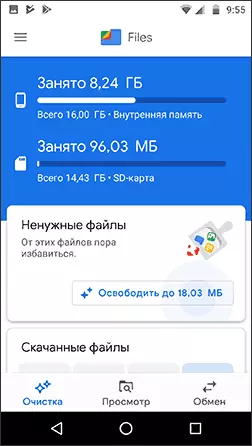
På fanen Clearing i Google-filer vil du se oplysninger om, hvor meget intern hukommelse der er besat og oplysninger om webstedet på SD-kortet, når det er tilstedeværelse, samt evnen til at rengøre rengøringen med evnen til at konfigurere, hvad du skal Slet, og hvad skal man forlade.
- Unødvendige filer - midlertidige data, Android applikations cache og andre. Dette tager ikke højde for alle dataene som i mange andre applikationer (fordi for det meste af cachen er nødvendig), men kun dem, der virkelig skal fjernes. Dette kort vises muligvis ikke, hvis du sletter, fra webstedets synspunkt, mens intet er det værd.
- Downloadede filer - Downloadet fra internetfilerne, der har en ejendom, der skal akkumuleres i downloadmappen, når de ikke længere er nødvendige.
- I mine screenshots er dette ikke synligt, men hvis der er duplikatfiler, vises de også i rengøringslisten, og giver dig mulighed for nemt at fjerne unødvendige kopier af filerne (vist i videoen nedenfor).
- I afsnittet "Find ubrugte applikationer" kan du aktivere søgningen og over tid listen viser de programmer, som du ikke bruger i lang tid (4 uger) med evnen til at fjerne dem.
- I dit tilfælde kan et sæt rengøringskort være mere omfattende, end jeg har i screenshoten: Du kan finde forslag til at rydde disse budbringere, gemte memes, lister over de største filer i den interne hukommelse, filoverførselsforslaget på SD-kortet og en anden.
- I den nye version af Google-filer er det muligt at skjule filer ved hjælp af funktionen Secret Folder.
Generelt, hvad angår rengøring, er alt meget simpelt, og næsten garanteret kan ikke skade din Android-telefon, du kan sikkert bruge. Det kan også være interessant: Sådan rengøres hukommelsen på Android.
File Manager
For at få adgang til File Manager-funktionerne, skal du bare gå til fanen Vis. Som standard vises de seneste filer på denne fane, samt listen over kategorier: Downloadede filer, billeder, video, lyd, dokumenter og andre applikationer.
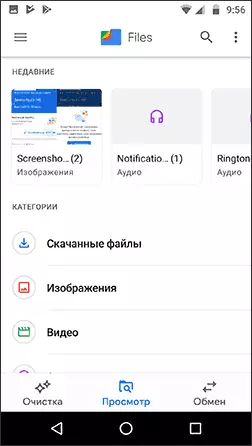
I hver af kategorierne (undtagen "applikationer") kan du se de relevante filer, slette dem eller dele på nogen måde (send via selve filens program via e-mail, Bluetooth i Messenger osv.)
I afsnittet "Applikationer" kan du se listen over tredjeparts applikationer, der er tilgængelige på telefonen (Slet, som er sikker) Med evnen til at slette disse applikationer, skal du rengøre deres cache eller gå til ledelsen af de ansøgninger, der er angivet i Android . For at få adgang til mulighederne for at rense unødvendige applikationsfiler, skal du klikke på højre pil på vegne af applikationen.
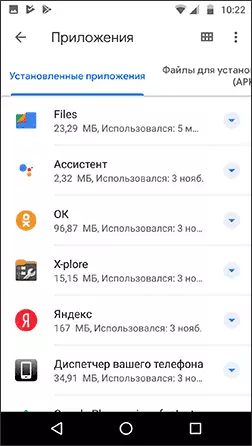
Alt dette svarer ikke helt til filhåndteringen, og nogle anmeldelser på spilmarkedet siger: "Tilføj en simpel leder." Faktisk er det der: Klik på fanen Vis på menuknappen (tre punkter til højre ovenfor) og klik på "Vis butikker". I slutningen af listen over kategorier vises repositorerne på din telefon eller tablet, for eksempel intern hukommelse og SD-kort.
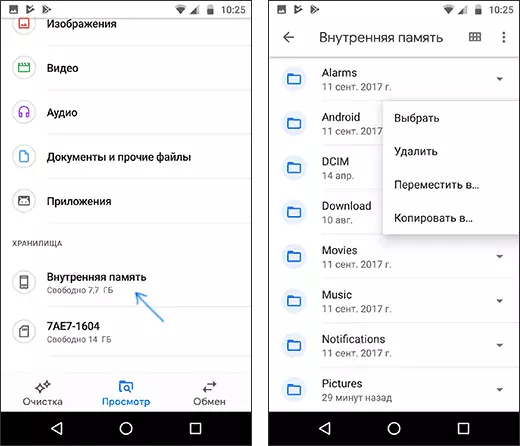
Åbning dem, du får adgang til en simpel filhåndtering med evnen til at navigere gennem mapper, se deres indhold, slette, kopiere eller flytte elementer.
Hvis du ikke har brug for yderligere funktioner, er det sandsynligt, at de tilgængelige muligheder vil være nok. Hvis ikke, se de bedste filforvaltere til Android.
Fildeling mellem enheder
Og den nyeste applikationsfunktion er udveksling af filer mellem enheder uden internetadgang, men filerne ved google-programmet skal installeres på begge enheder.
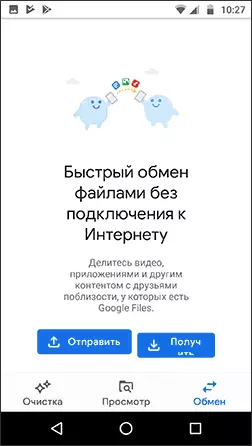
På samme enhed trykkes "Send" på den anden side - "GET", hvorefter de valgte filer overføres mellem to enheder, vil nogle vanskeligheder sandsynligvis ikke opstå.
Video.
Generelt kan jeg anbefale ansøgningen, især for nybegyndere. Skade fra ham vil ikke være med stor sandsynlighed, at det vil hjælpe med at rydde op i den interne opbevaring af din telefon. Du kan downloade Google-filer gratis med Play Market: https://play.google.com/store/apps/details?id=com.google.android.apps.nbu.files
